
グローバルメニューとはブログサイト(Webサイト)の上側に表示されるメニューバーの事です。ナビゲーションメニューとも言います。このグローバルメニューは全てのページで表示され訪問者が迷わない道しるべにもなり、管理者の見てもらいたい記事を載せる看板の役目も果たします。
いざグローバルメニューを設置しようと試みたのですが、SimplicityのHPでは設置方法は載っていませんでした。Googleで検索しても初歩的なカスタマイズであるからか、グローバルメニューのカスタマイズ方法ばかりが表示され、肝心の設定方法がわかりません。
何とか設置することができましたのでグローバルメニューの設定方法をご紹介します。
設定手順

1.ワードプレス設定画面の「外観」→「メニュー」を選択します。
2.「新規メニューを作成」を選択しメニュー名を設定します。「例:グローバルメニュー」
3.メニュー名を入力後に「メニューを作成」をクリックします。

4.グローバルメニューに表示させるページを登録します。
●「HOME」ボタンを設定します。「外観」→「メニュー」→「カスタムリンク」に移動します。
URLにホームぺージのアドレス「http://kateblog.net/」、リンク文字列「HOME」を入力し、「メニューに追加」をクリックします。

●カテゴリーページを設定します。「外観」→「メニュー」→「カテゴリー」に移動します。
「よく使うもの」の中で登録したいカテゴリーをチェックした後、「メニューに追加」をクリックします。今回は全ての項目を登録しました。

5.「メニューに追加」をクリックすると、「メニュー構造」欄に追加した項目が表示されます。確認後に「メニューを保存」をクリックします。

6.「外観」→「メニュー」→「位置の管理」のタブを選択します。ヘッダーのナビゲーション項目から②で設定したメニュー名を選択した後、「変更を保存」をクリックします。

7.サイトを確認し、グローバルメニューが設定されたことを確認します。
あとがき
如何でしたでしょうか?できる限りわかり易いように設定方法を紹介したつもりです。分かりにくい点などがあればコメント欄から連絡下さい。
この記事が参考になれば幸いです。


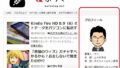
コメント